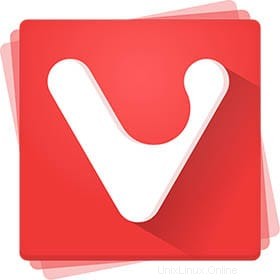
Dalam tutorial ini, kami akan menunjukkan kepada Anda cara menginstal dan mengkonfigurasi Vivaldi Browser di Ubuntu 16.04 LTS. Bagi Anda yang belum tahu, Vivaldi adalah perangkat yang kaya fitur, generasi berikutnya aplikasi browser web berdasarkan proyek Chromium yang kuat dan open-source, dari mana browser web Google Chrome yang populer berasal. Aplikasi ini didistribusikan secara bebas dan lintas platform, dibuat oleh mantan CEO Opera Software, dibangun menggunakan teknologi Web modern seperti React, JavaScript, Node.js, dan Browserify.
Artikel ini mengasumsikan Anda memiliki setidaknya pengetahuan dasar tentang Linux, tahu cara menggunakan shell, dan yang terpenting, Anda meng-host situs Anda di VPS Anda sendiri. Instalasi cukup sederhana dan mengasumsikan Anda sedang berjalan di akun root, jika tidak, Anda mungkin perlu menambahkan 'sudo ' ke perintah untuk mendapatkan hak akses root. Saya akan menunjukkan kepada Anda langkah demi langkah instalasi Vivaldi Browser di server Ubuntu 16.04 (Xenial Xerus).
Prasyarat
- Server yang menjalankan salah satu sistem operasi berikut:Ubuntu 16.04 (Xenial Xerus).
- Sebaiknya Anda menggunakan penginstalan OS baru untuk mencegah potensi masalah.
- Akses SSH ke server (atau cukup buka Terminal jika Anda menggunakan desktop).
- Seorang
non-root sudo useratau akses keroot user. Kami merekomendasikan untuk bertindak sebagainon-root sudo user, namun, karena Anda dapat membahayakan sistem jika tidak berhati-hati saat bertindak sebagai root.
Instal Browser Vivaldi di Ubuntu 16.04 LTS
Langkah 1. Pertama, pastikan semua paket sistem Anda mutakhir dengan menjalankan apt-get berikut perintah di terminal.
sudo apt-get update sudo apt-get upgrade
Langkah 2. Memasang Browser Vivaldi.
Unduh paket deb Vivaldi lalu instal dengan pusat perangkat lunak Ubuntu atau gunakan dpkg alat untuk menginstalnya:
### Ubuntu 32 bit ### wget https://downloads.vivaldi.com/stable/vivaldi-stable_1.6.689.34-1_i386.deb sudo dpkg -i vivaldi-stable_1.6.689.34-1_i386.deb ### Ubuntu 64 bit ### wget https://downloads.vivaldi.com/stable/vivaldi-stable_1.6.689.34-1_amd64.deb sudo dpkg -i vivaldi-stable_1.6.689.34-1_amd64.deb
Setelah diinstal, buka browser web Vivaldi dari Dash atau Terminal Ubuntu. Jalankan “Vivaldi perintah ” di Terminal. (tanpa tanda kutip):
vivaldi
Selamat! Anda telah berhasil menginstal Vivaldi. Terima kasih telah menggunakan tutorial ini untuk menginstal browser Vivaldi pada sistem Ubuntu 16.04 LTS (Xenial Xerus). Untuk bantuan tambahan atau informasi berguna, kami sarankan Anda memeriksa situs web browser resmi Vivaldi.